BELAJAR MEMBUAT BOLA KACA DI PHOTOSHOP
Assalamualaikum, Belajar photoshop memang tidak ada habisnya. sudah sekian banyak sesuatu yang bisa dihasilkan aplikasi ini. saya sebagai penulis blog ini, kadang merasa heran. hamper setiap ide yang terlintas dalam pikiran saya, bisa dituangkan kedalam bentuk grafis menggunakan photoshop. untuk ide dari tutorial ini, saya dapat ketika melihat kelereng diatas kertas. lalu langsung saya coba praktekkan ke photoshop. dan Alhamdulillah sudah bisa buat tutorialnya dengan judul Belajar Membuat Bola Kaca Di Photoshop.
Untuk tutorial membuat bola kaca ini, sobat akan diajarkan bagaimana membentuk objek 3 dimensi dari material kaca. hanya memanfaatkan tool standar pada photoshop.
Berikut hasil dari belajar membuat bola kaca di photoshop.
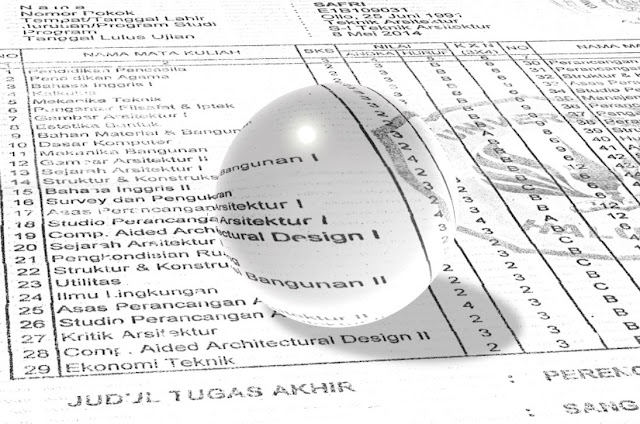
Gambar bola kaca yang mendapat cahaya dari arah kiri dengan bayangan maupun efek fog pada area tengah adalah 100% hasil photoshop tidak kalah menarik dengan tutorial Cara Membuat Jam Dinding Klasik di Photoshop. sobat tertarik ? silahkan ikuti cara pembuatannya dibawah :
Baca Juga
BELAJAR MEMBUAT BOLA KACA DI PHOTOSHOP
Langkah 1
Bukalah gambar yang ingin dijadikan Background di Photoshop. disini saya memakai gambar hasil scan. sobat bisa cari yang gratisan di internet.
Langkah 2
Buat Layer baru - gunakan Elliptical Marquee Tool untuk membuat lingkaran ( tekan Shift Alt agar lingkaran seimbang ).Tekan Shift Backspace - Pilih Color - cari warna abu - abu. klik ok.
*jangan hilangkan garis lingkarannya (garis seleksi).
Langkah 3
Klik kanan pada layer - Blending Options.Berikan Inner Shadow - sesuaikan pengaturannya seperti gambar.
Langkah 4
Buat lagi layer baru - beri nama "Bayangan1". lalu klik kanan pada layer - Create Clipping Mask (CTRL ALT G).Aktifkan Gradient tool ( pastikan foreground hitam & background putih ). pilih gradient dari hitam ke putih.
Tarik dari tengah ke arah kanan bola hingga seperti dibawah.
Langkah 5
Buat layer baru - beri nama "Titik Spot".Aktifkan Brush tool - gunakan warna putih - buatlah Titik kecil.
Klik kanan pada layer - Blending Options - Gunakan Outer Glow ( ikuti pengaturan pada gambar ) - klik ok.
Langkah 6
Pergi ke layer "bola kaca" yang dihasilkan pada langkah 2. maaf saya belum beri nama pada langkah 2 diatas.Kurangi Fill nya menjadi 25%.
Langkah 7
Buat layer baru dibawah "titik spot". berikan dia nama "Pantulan Hitam".Gunakan Brush tool dengan Hardness 0% - warna hitam.
Mulailah mewarnai bagian sisi kiri bola ( tanda panah merah ).
kurangi Opacity nya menjadi 45%.
Langkah 8
Sekarang buat layer dan tempatkan diatas background - berikan naman "Bayangan Bola Kaca".Berikan warna hitam dengan menekan Shift Backspace - Color - cari warna hitam - Ok.
Tekan CTRL T (transform tool), buat bentuk lingkaran seolah seperti bayangan bola kaca.
cukup tarik titik - titiknya atau klik kanan pilih Distort. tekan Enter.
Lanjutkan pergi ke Filter - Blur - Gaussian Blur - Radius 10 - Ok.
Langkah 9
Pastikan bekerja dilayer background.Sekarang aktifkan kembali garis seleksi pada bola kaca.
Caranya : tahan CTRL lalu Klik pada layer Bola kaca untuk mengambil garis luarnya.
.
Pergi ke Filter - Distort - Spherize - Amount 100% - Mode Normal - Ok.
Langkah Terakhir.
ada yang masih ganjil. bayangan bola kita masih terlihat berada didalam. maka harus dihapus dulu.pastikan garis seleksi bola aktif - pergi ke layer "bayangan bola kaca" - tekan Delete. oke selesai.
Nah sekarang sobat tinggal lihat hasilnya. Bola kaca kita sudah jadi dan siap untuk dipamerkan ke teman - teman. hehe.
Saya rasa untuk seri Belajar Membuat Bola Kaca di photoshop sampai disini dulu. kalau ada yang kurang jelas, jangan sungkan bertanya. kita masih sama - sama belajar. saya SAFRI, ST mengucapkan Terima Kasih sudah berkunjung - Assalamualaikum.
Sumber https://www.grafis-media.website/























Belum ada Komentar untuk "BELAJAR MEMBUAT BOLA KACA DI PHOTOSHOP"
Posting Komentar